Formato HDD RAW: come risolvere? Passo dopo passo
Le situazioni in cui un formato RAW non leggibile appare su un computer o laptop invece della solita sezione sono piuttosto spiacevoli per l'utente. E molte persone semplicemente non sanno cosa fare per portare il disco in uno stato normale, dal momento che il sistema non riconosce inizialmente il formato RAW degli HDD. Come risolvere questo problema? Per fare ciò, è possibile utilizzare diversi strumenti consigliati, tra cui ci sono sia strumenti Windows che programmi specializzati.
Formato RAW - che cos'è?
Alcuni utenti credono erroneamente che l'aspetto di un tale formato sia dovuto unicamente al fatto che al posto del solito File system RAW. Ripristiniamo il disco riportando lo stato del sistema allo stato precedente e ... il risultato è zero! Perché?
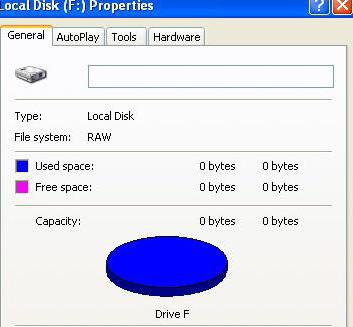
Sì, solo perché il formato RAW non è un file system, piuttosto, la sua assenza. Questo è il motivo per cui il sistema operativo non vede il disco rigido o la partizione logica (il danno potrebbe riguardare anche le tabelle delle partizioni).
A volte il sistema può percepire un HDD danneggiato, ma non ci sono informazioni che presumibilmente dovrebbero essere presenti su di esso. Cioè, lo è, ma è impossibile leggerlo. Tuttavia, spesso quando si tenta di accedere a una partizione di questo tipo, Windows visualizza immediatamente un messaggio sulla necessità di formattarlo prima di un ulteriore utilizzo. Sfortunatamente, la formattazione non ha sempre l'effetto desiderato e le informazioni vengono distrutte. Il ripristino successivo sarà molto difficile, sebbene sia possibile utilizzare programmi speciali. Ma questo non è il metodo migliore che ti permette di convertire dischi rigidi in formato RAW. Come risolvere la situazione con la conservazione delle informazioni? Per tali scopi, vale la pena iniziare con gli strumenti di sistema, che verranno discussi separatamente.
Perché il formato cambia?
Tra i motivi che causano la sostituzione del formato desiderato per il illeggibile, il luogo principale è occupato da virus mirati, sbalzi di tensione, improvvisi blackout nel processo di esecuzione di un qualche tipo di operazioni di sistema o utente, ecc.
Succede anche che il disco rigido sia definito nel sistema come RAW, file e cartelle sembrano essere visualizzati, ma è impossibile fare qualcosa con loro (copiare, aprire, spostare, eliminare). Allo stesso tempo, non è possibile nemmeno formattare la partizione, modificare l'etichetta del volume o modificarne le dimensioni condizionali o effettive.
HDD in formato RAW: come risolvere il metodo più semplice?
La prima cosa da fare è usare la console di comando in esecuzione come amministratore. Puoi chiamarlo dal menu "Esegui" (Win + R) con la stringa cmd.
Come strumento universale per ripristinare il formato senza perdere dati, usa il comando chkdsk. Va notato che se la partizione di sistema è danneggiata, la riga di comando può essere chiamata solo se viene avviata da un supporto rimovibile come un LiveCD, un disco di installazione di Windows o da un'unità flash avviabile. Di norma, per chiamare la console, utilizzare la combinazione Maiusc + F10.

Per eseguire il comando stesso, è necessario conoscere l'unità del disco o della partizione (la cosiddetta etichetta del volume). Supponiamo che una partizione danneggiata nel sistema sia contrassegnata dalla lettera "D". In questo caso, il comando da scrivere sarà simile a questo: chkdsk d: / f. Dopo averlo inserito, è necessario premere il tasto Invio e attendere fino al completamento del processo di ripristino del file system, quindi riavviare il computer senza errori.
Formato HDD RAW: istruzioni per l'uso degli strumenti di gestione delle partizioni
Su Windows, c'è un altro potente strumento sotto forma di un disco e utility di gestione delle partizioni. Esso, insieme al comando sopra menzionato, è in grado di ripristinare i dischi HDD in formato RAW. Come risolvere il formato della partizione con esso? Anche facile. Solo vale la pena considerare che questa tecnica è progettata esclusivamente per quei casi in cui nella sezione di qualsiasi tipo non ci sono dati.
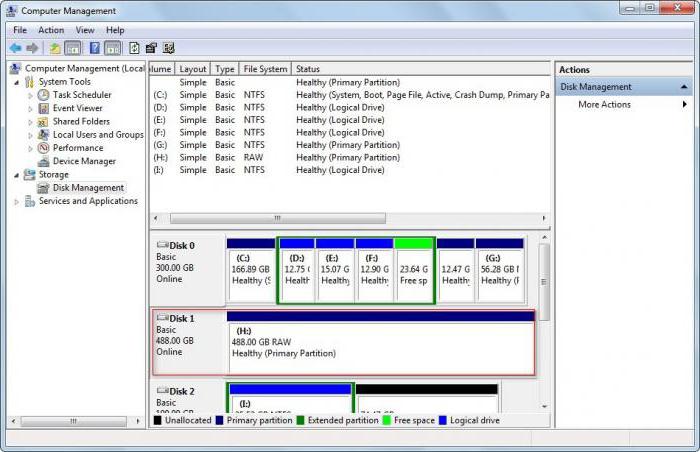
Innanzitutto, tramite l'amministrazione del computer o tramite il comando diskmgmt.msc nella console Esegui (Win + R), è necessario chiamare l'utilità di sistema integrata "Gestione disco". Successivamente sulla sezione selezionata, che ha un formato danneggiato, dovresti fare un clic con il tasto destro, e dal menu contestuale selezionare la stringa di formato.
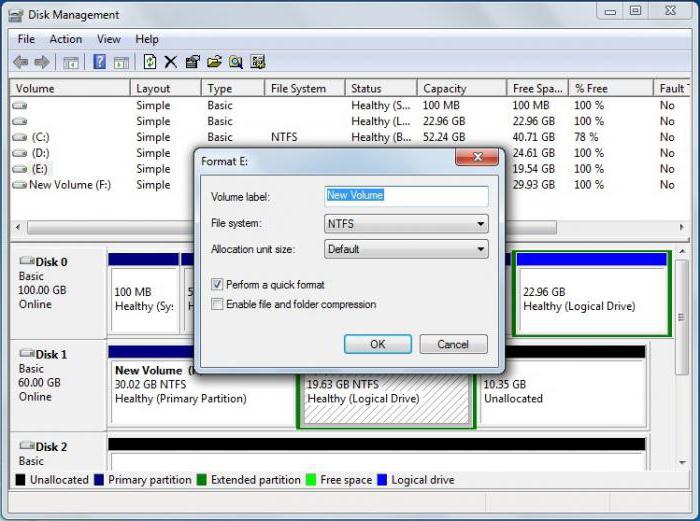
Nei parametri che verranno proposti in seguito, è preferibile non modificare nulla (di solito NTFS è impostato come file system). La modifica del formato è richiesta solo se il disco rigido o la partizione hanno un volume di 2 TB o superiore.
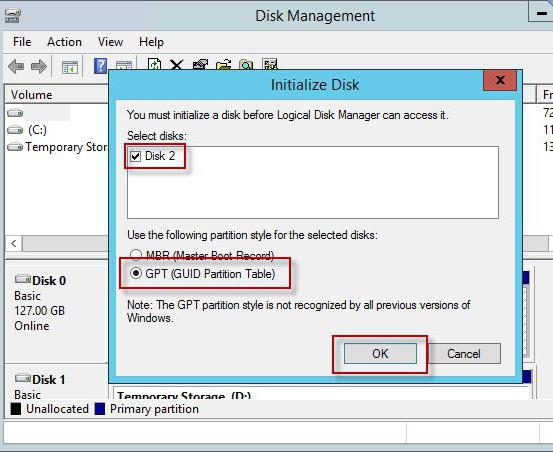
Se il sistema segnala un errore o un errore di formattazione, per ripristinare il disco RAW, è necessario innanzitutto inizializzare e quindi creare un volume semplice. Dopo aver eseguito tali azioni, verrà eseguita la formattazione e sarà possibile riutilizzare il disco o la partizione in base alle proprie esigenze.
Utilizzando l'applicazione TestDisk
Le interessanti possibilità di recupero del formato HDD sono fornite dall'utilità gratuita TestDisk, progettata come una versione portatile e che non richiede l'installazione sul disco rigido.
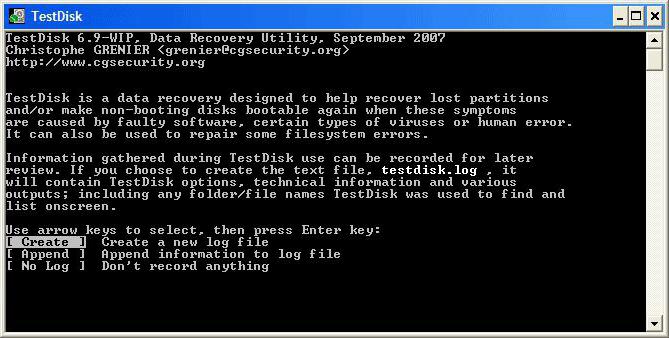
Dopo aver avviato il programma in modalità DOS, è necessario selezionare la riga Crea, quindi specificare il disco che è stato convertito nel formato RAW (è necessario selezionare il disco, non la partizione). Quindi, imposta lo stile della sezione (di solito fatto automaticamente).
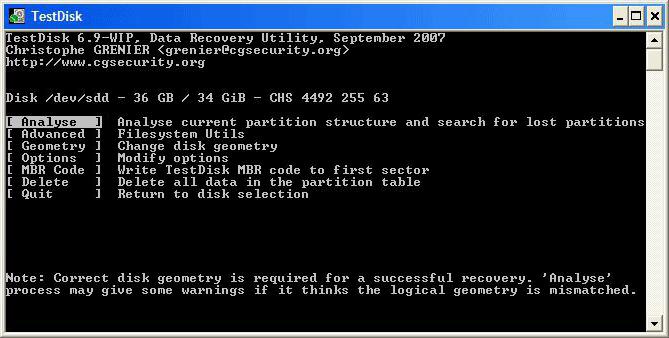
Nella fase successiva, viene selezionata la riga di analisi (Analizza), viene premuto Invio, quindi Invio di nuovo con la voce di ricerca rapida selezionata.
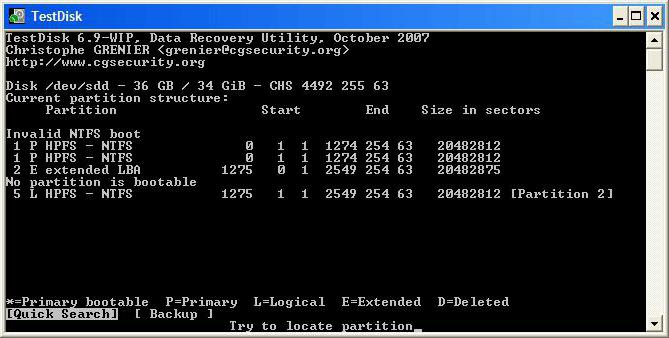
Nei risultati dell'analisi, le sezioni per il recupero saranno contrassegnate con il colore verde e la lettera P, cancellata rimarrà grigia con la lettera D. Se è necessario modificare l'attributo da P a D, vengono utilizzate le frecce.
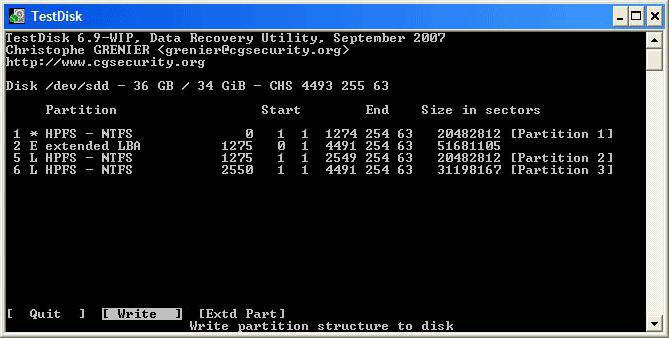
Per continuare, il tasto Invio viene nuovamente premuto, il pulsante Scrivi viene selezionato dal basso, quindi Enter viene nuovamente utilizzato e viene premuto Y (Sì) per confermare le azioni. Al termine della conversione, verrà riavviato solo il computer.
Utility di recupero dati MiniTool
Questo programma è anche in grado di recuperare unità HDD in formato RAW. Puoi sistemarlo come segue.
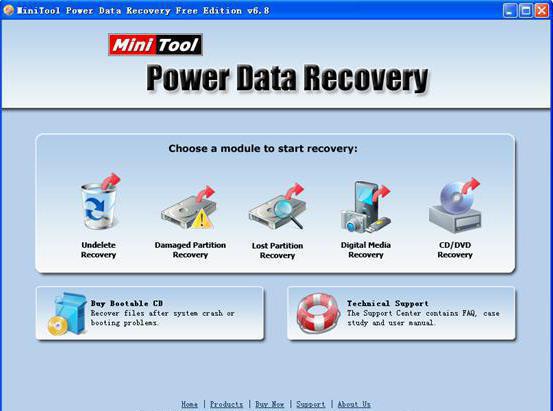
Dopo aver eseguito l'utility, viene selezionato uno strumento chiamato Lost Partition Recovery, viene visualizzata la partizione RAW e viene attivata la scansione completa.
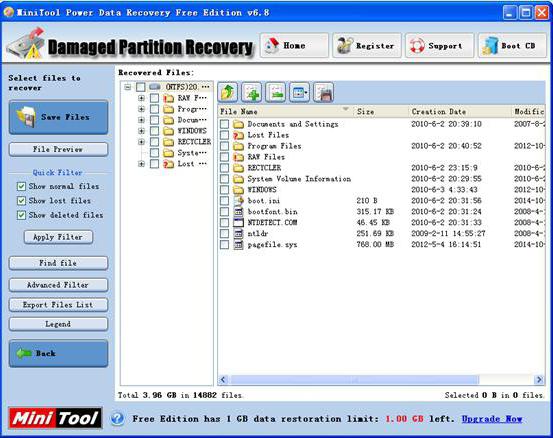
Alla fine della scansione, verranno visualizzati tutti i file e le cartelle nella sezione con il formato modificato. Possono essere copiati in un'altra posizione e quindi formattati nell'applicazione stessa oppure utilizzare i metodi sopra descritti per questo.
Secondo la maggior parte degli esperti, il programma è buono in tutto (funziona in modo rapido, affidabile e stabile), ma ha un enorme svantaggio - appartiene alla categoria delle applicazioni condizionatamente gratuite. Le limitazioni nella versione di prova sono che usando questa utility sarà impossibile ripristinare partizioni più grandi di 1 GB (ma le distribuzioni con attivatori possono essere trovate su Internet, sebbene il loro utilizzo dal punto di vista del diritto internazionale sia illegale).
Ripristina le partizioni in DMDE
DMDE è un altro programma per convertire dischi e partizioni di qualsiasi tipo dal sistema RAW al formato normale.
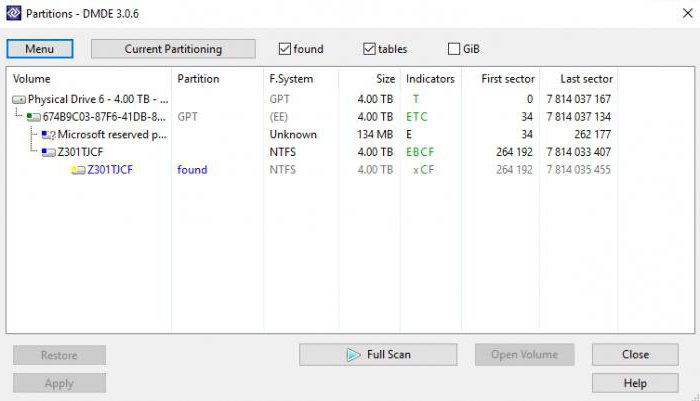
L'applicazione seleziona un disco fisico con un formato RAW (non rimuovere il segno di spunta sulla riga di visualizzazione della partizione!), Che può essere visivamente identificato da sottolineatura, segno di colore, dimensione o file system, dopo di che è necessario selezionarlo e fare clic sul pulsante di volume aperto appena sotto. Successivamente, dovresti controllare i contenuti facendo clic sul pulsante Mostra sezioni. Se questo è esattamente ciò che è richiesto, viene utilizzato il pulsante di ripristino, quindi l'operazione viene confermata e alla fine del processo viene premuto il pulsante "Applica". Al fine di evitare errori, anche se questo non è richiesto, è opportuno riavviare il sistema.
Alcune ultime parole
Questi sono i metodi di base per il ripristino del formato HDD danneggiato. Qui sono elencati solo gli strumenti e i programmi più popolari. Su Internet, puoi trovare molte altre utilità interessanti, ma tutte, come evidenziato da recensioni di esperti e utenti, lavorano su principi simili.
Quando il formato viene modificato, gli stessi metodi vengono utilizzati nella partizione di sistema, ma in questo caso l'avvio viene da un supporto rimovibile e lo strumento principale è esclusivamente la console di comando o le versioni portatili delle applicazioni sopra descritte (ad esempio, TestDisk).